如何用PS设计灰度图像
来源:网络收集 点击: 时间:2024-08-31【导读】:
PS软件应用范围十分广泛,深受广大观众的喜欢,主要应用到图片处理、文字排版、图形设计、网页设计、建筑效果图的修饰等多个方面,选用PS软件可轻松擦除多余的色彩,可为图案填充多种文字,还能为图片增加马赛克的效果,下面和小编一起来学习这篇文章,如何用PS设计灰度图像,希望大家喜欢小编的文章哦。工具/原料more如何用PS设计灰度图像笔记本电脑方法/步骤1/8分步阅读 2/8
2/8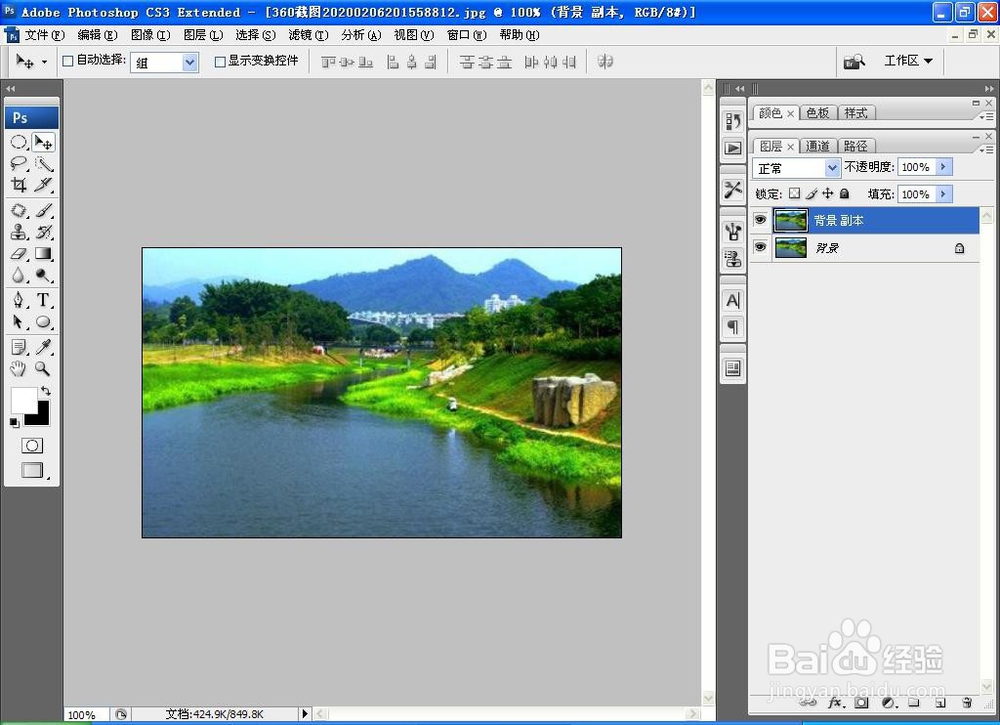 3/8
3/8 4/8
4/8 5/8
5/8 6/8
6/8 7/8
7/8 8/8
8/8 注意事项
注意事项
打开PS。按crl+o打开图片
 2/8
2/8复制背景副本图层,如图
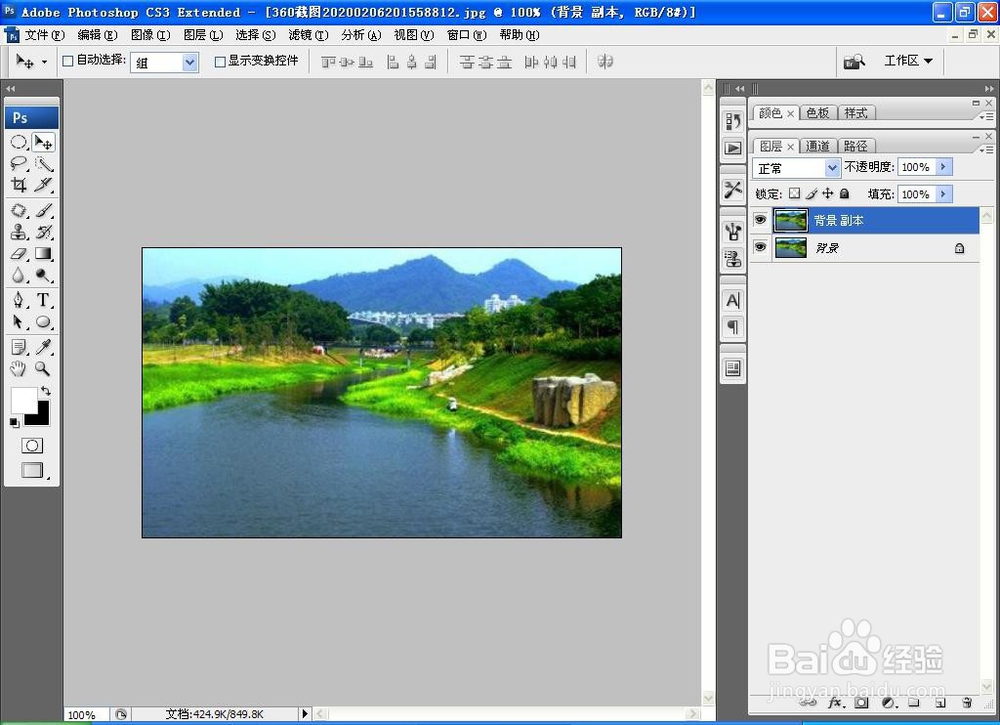 3/8
3/8选择图像,调整,阈值,修改阈值色阶为128,点击确定,如图
 4/8
4/8设置图层的混合模式为色相,如图,这样简单的灰度图像就设计好了。
 5/8
5/8选择横排文字工具,输入字体,设置字体的颜色为黑色,再次输入文字,设置为小写的英文字母,如图
 6/8
6/8再次打开图片,选择横排文字工具,输入字体,设置字体的颜色为白色,如图
 7/8
7/8选择图像,模式,灰度,选择扔掉,这样图片也很快变成灰度图像,点击确定。
 8/8
8/8选择图像,调整,亮度和对比度,设置亮度为-14,对比度为33,点击确定,这样灰度图像就快速设计好了哦。
 注意事项
注意事项本人原创,未经允许不得随意转载
互相学习,共同分享
百度经验PSPS软件设计PS设计灰度图像PS设计版权声明:
1、本文系转载,版权归原作者所有,旨在传递信息,不代表看本站的观点和立场。
2、本站仅提供信息发布平台,不承担相关法律责任。
3、若侵犯您的版权或隐私,请联系本站管理员删除。
4、文章链接:http://www.1haoku.cn/art_1174537.html
上一篇:微信聊天记录自动删除
下一篇:excel表格右下角有个小三角
 订阅
订阅